ReadyBoost sur Windows 7 : comment l’activer et accélérer votre PC
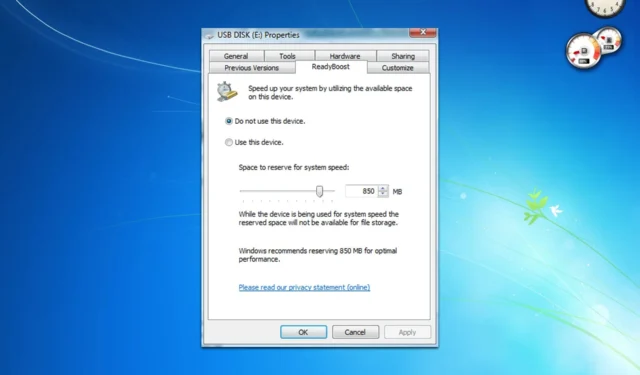
Vous avez probablement entendu parler de la fonctionnalité ReadyBoost au moins une fois. Si vous ne la connaissez pas, nous allons aujourd’hui vous montrer comment utiliser ReadyBoost sur Windows 7, alors commençons.
Comment puis-je utiliser ReadyBoost sur Windows 7 ?
Activez-le depuis Mon ordinateur
- Connectez votre clé USB à votre PC.
- Accédez à Poste de travail, cliquez avec le bouton droit sur la clé USB et choisissez Propriétés .
- Ensuite, accédez à l’onglet ReadyBoost et cochez Utiliser cet appareil .
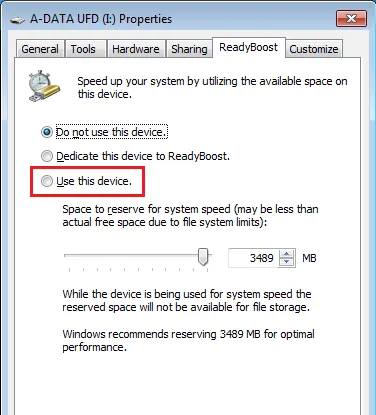
- Définissez la quantité de RAM que vous souhaitez consacrer à cette fonctionnalité.
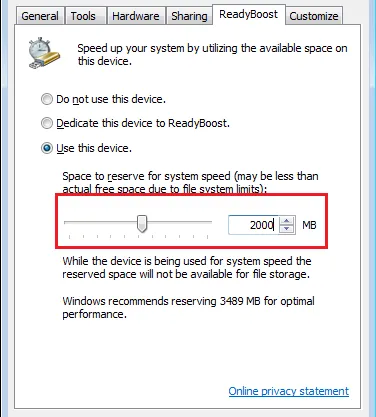
- Cliquez sur Appliquer et OK pour enregistrer les modifications.
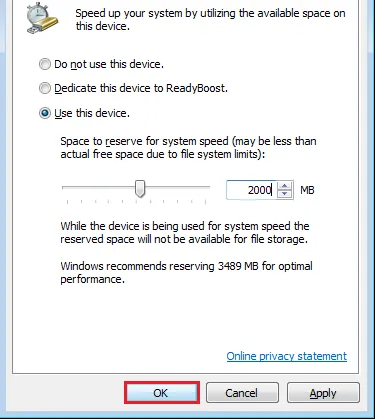
Comment désactiver ReadyBoost sur Windows 7 ?
- Localisez le lecteur ReadyBoost, cliquez avec le bouton droit et choisissez Propriétés .
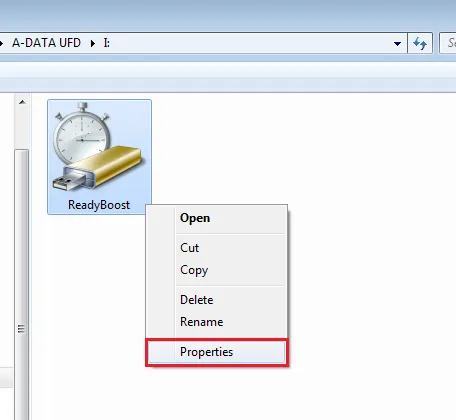
- Accédez à l’onglet ReadyBoost et choisissez Ne pas utiliser cet appareil .
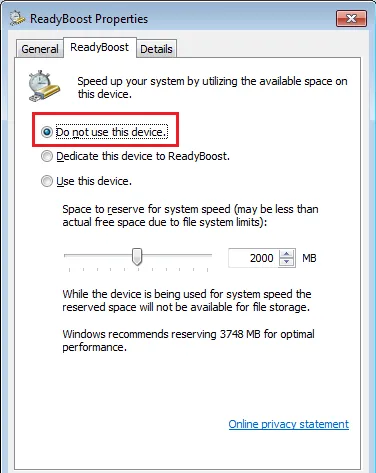
- Cliquez sur Appliquer et OK pour enregistrer les modifications.
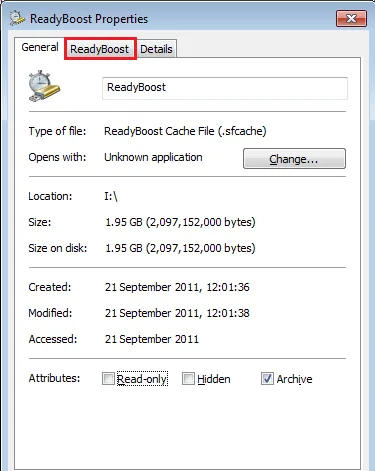
Que fait réellement ReadyBoost ?
ReadyBoost fonctionne comme un cache supplémentaire et stocke les données fréquemment consultées, ce qui vous permet d’y accéder rapidement. Cela est particulièrement vrai si vous utilisez des disques durs et non des SSD.
ReadyBoost vous offre-t-il plus de RAM ?
Non, ReadyBoost ne vous donne pas plus de RAM. Il la complète en vous offrant plus de cache sur les PC avec une RAM limitée.
Quelle est la taille maximale de ReadyBoost Windows 7 ?
Vous pouvez disposer jusqu’à 256 Go de Ready Boost, chaque lecteur offrant jusqu’à 32 Go de stockage.
Quelle doit être la taille d’un lecteur ReadyBoost ?
Le lecteur ReadyBoost doit être jusqu’à trois fois plus grand que votre RAM actuellement installée.
Pourquoi ne puis-je pas utiliser ReadyBoost ?
Vous ne pouvez pas activer cette fonctionnalité si vous disposez d’une grande quantité de RAM. ReadyBoost a été conçu uniquement pour les appareils dotés d’une faible quantité de RAM. Si tel est le cas, l’onglet ReadyBoost sera absent de votre PC.
Dois-je utiliser ReadyBoost sur SSD ?
Il n’est pas possible d’activer ReadyBoost sur SSD car il ne fonctionne que sur les systèmes qui utilisent des disques durs ordinaires.
Est-il utile d’utiliser ReadyBoost ?
Sur les PC modernes équipés de SSD et d’une grande quantité de RAM, ReadyBoost ne peut pas être activé, car il n’apporte aucune amélioration des performances. Il peut être utile de l’utiliser uniquement sur les appareils dotés de moins de 2 Go de RAM, mais même le gain de performances est négligeable.



Laisser un commentaire